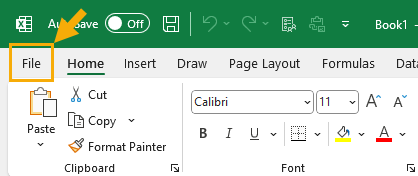Power Pivot添加到Microsoft Excel的4种方法
您是否要安装 Excel 的 Power Pivot 插件?
Power Pivot 是 Excel 中的一个工具,可帮助您分析和汇总大量数据。但您需要先安装该插件才能使用它。
这篇文章将向您展示在 Excel 中安装 Power Pivot 的不同方法。
推荐:如何在不支持的硬件上的虚拟机中安装Windows 11
Excel 中的 Power Pivot 是什么?
Power Pivot 是一款 Excel 插件,可让用户执行强大的数据分析。它允许用户连接到多个数据表,定义这些表之间的关系,将它们组合成一个数据模型,然后创建计算以执行复杂的分析。
Power Pivot 使用 Vertipak 压缩引擎来存储数据模型。压缩引擎非常高效,允许您处理内存中的数百万行。该插件还附带自己的 德国DAX指数 公式语言来总结和聚合数据模型。
这实际上与 Microsoft Power BI 所基于的技术相同!
Power Pivot 插件适用于哪些版本的 Excel?
Power Pivot 可作为 Excel 2010 和 2013 某些版本的可下载插件使用。您可以下载并安装 Excel 2010 的 Power Pivot 这里。
从 2013 版开始,大多数其他版本的 Excel 都内置了此插件。默认情况下,它是禁用的,但您可以轻松启用该插件以供使用。
推荐:在Microsoft Excel中将单元格向下移动的8种方法
从选项数据菜单添加 Power Pivot
默认情况下,您将无法在 Excel 中找到 Power Pivot 选项卡。
它不是随 Excel 安装的,所以如果您想使用这个出色的数据分析工具,则需要启用它。
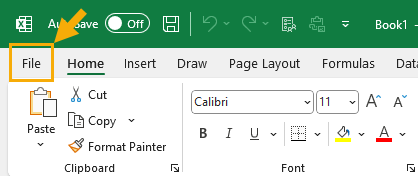
以下是如何将 Power Pivot 插件添加到 Excel 的方法。
- 前往 文件 选项卡。这将打开 Excel 后台菜单区。
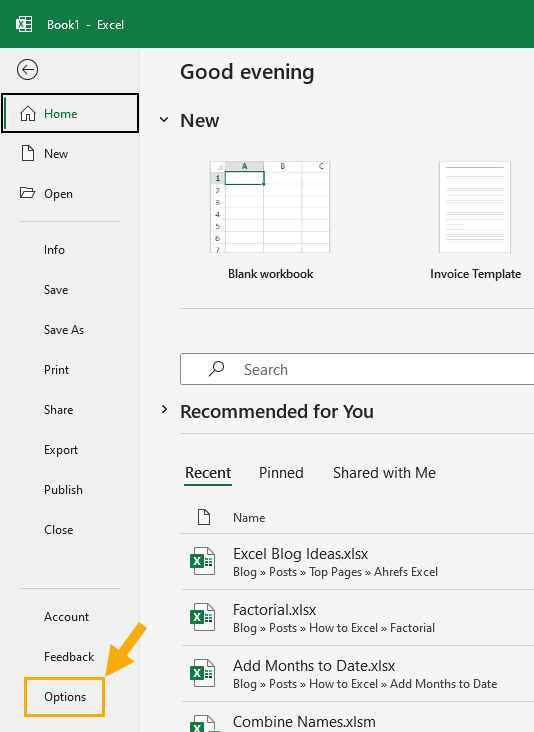
- 前往 选项 菜单位于后台菜单左下方区域。
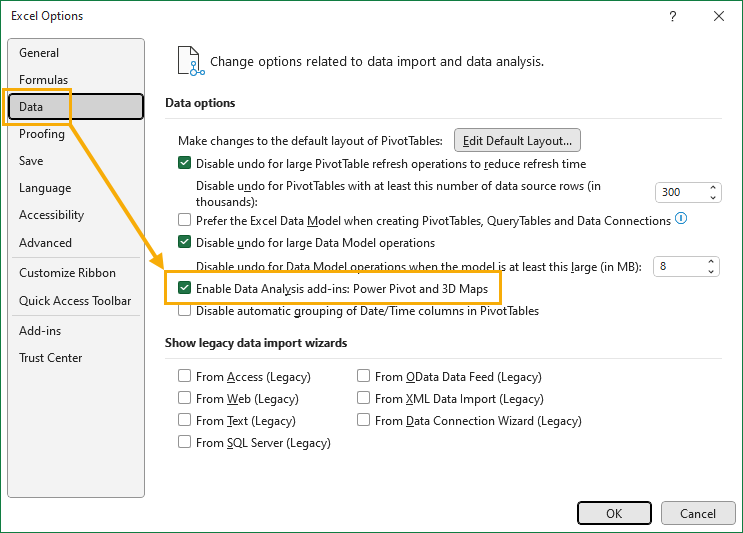
这将打开 Excel 选项 菜单。这是一个非常有用的菜单,你应该 将 Excel 选项添加到快速访问工具栏 方便访问。
- 前往 数据 部分 Excel 选项 菜单。
- 检查 启用数据分析加载项:Power Pivot 和 3D 地图 选项位于 数据 選擇部分。
- 按 好的 按钮关闭 Excel 选项 菜单。
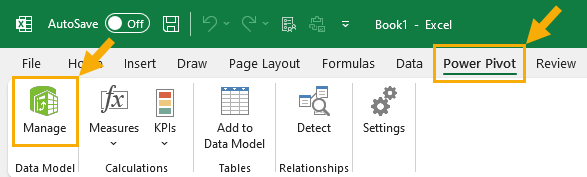
恭喜!现在您应该已经安装了 Power Pivot 插件,并且您将看到一个新的 Power Pivot Excel 功能区中的选项卡。
您可以通过以下方式启动 Power Pivot 加载项: Power Pivot 选项卡并点击 管理 命令。这将打开 Power Pivot 编辑器。
💡 提示:您也可以通过选择 Excel 文件中的一些数据并单击 添加到数据模型 命令添加数据 Power Pivot。
从选项加载项菜单添加 Power Pivot
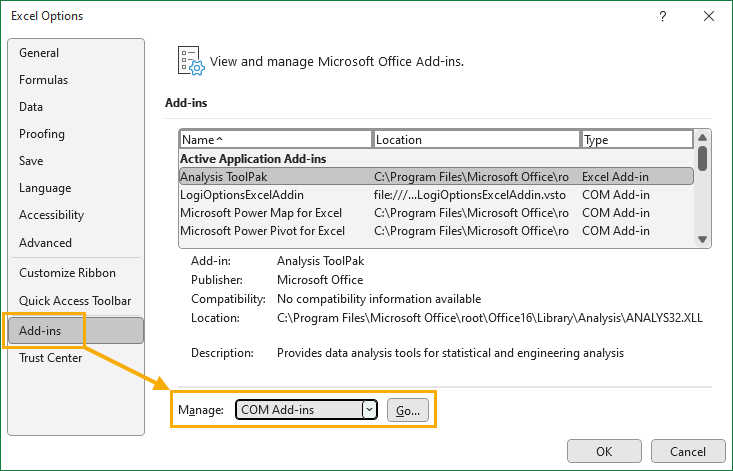
您还可以在另一个位置启用 Power Pivot 插件。这也可以在 Excel 选项菜单中找到。
- 前往 文件 标签。
- 选择 选项 菜单。
- 前往 插件 菜单。
- 选择 COM 加载项 来自 管理 下拉列表。
- 按 去 按钮。
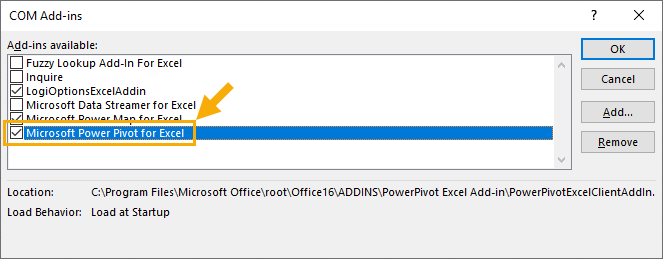
这将打开 COM 加载项 菜单显示了您可以为 Excel 启用的所有可用加载项。
- 检查 Excel 的 Microsoft Power Pivot 选项。
- 按 好的 按钮。
这将启用 Power Pivot 插件和新的 Power Pivot 选项卡。
推荐:WordPress卸载媒体插件Leopard
从数据选项卡添加 Power Pivot
还有一种方法可以在 Excel 中获取 Power Pivot 插件,这是所有方法中最简单的一种。它可以从 Excel 功能区数据选项卡中打开。

您可以通过以下方式启用 Power Pivot 数据 标签。
- 前往 数据 标签。
- 点击 管理数据模型 命令 数据工具 部分。
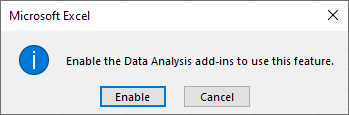
将出现一个弹出窗口询问您是否要 启用数据分析插件以使用此功能。
- 点击 使能够 按钮。
这将打开 Power Pivot for Excel 加载项并添加 Power Pivot 选项卡到 Excel 功能区。
从“开发人员”选项卡添加 Power Pivot
还有最后一种方法可以将 Power Pivot 加载项安装到 Excel。您可以找到 COM 加载项 在里面 开发人员 标签。
此选项卡默认处于隐藏状态,因此您需要 将“开发人员”选项卡添加到功能区 然后您才能继续。
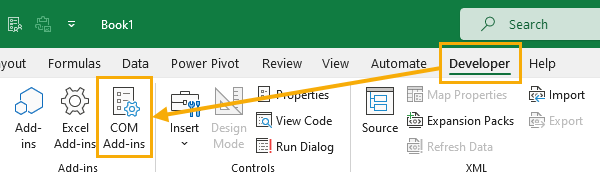
前往 开发人员 选项卡并点击 COM 加载项 命令。
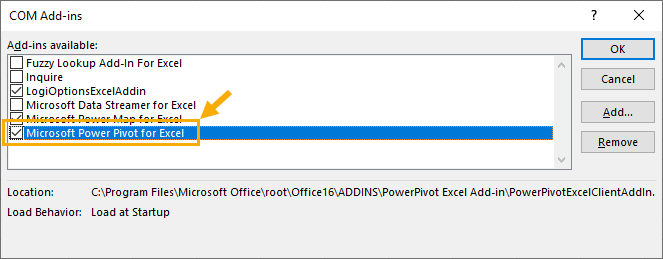
这将打开相同的 COM插件 菜单。选择 Excel 版 Microsoft Power Pivot 选项并按下 好的 按钮。
结论
如果您正在进行任何类型的数据分析,Power Pivot 是 Excel 最有用的插件,但不幸的是,它没有随 Excel 安装。
该插件很容易启用,可以从 Excel 选项菜单或数据选项卡中完成。
您使用过 Power Pivot 插件吗?请在下面的评论中告诉我!